
Masaüstü WhatsApp’ta FFmpeg.dll hatası şeklinde bir hata mesajıyla karşılaşıyorsanız, yalnız değilsiniz. Bu sorun, birçok kullanıcıyı etkileyen yaygın bir durumdur ve genellikle WhatsApp’ın düzgün çalışması için gerekli olan FFmpeg kitaplığının eksikliğinden veya bozulmasından kaynaklanır.
Ayrıca okuyun: WhatsApp Masaüstü Windows 11’de Açılmıyor
FFmpeg.dll Nedir ve Neden Önemlidir?
FFmpeg, ses ve video dosyalarını işlemek, dönüştürmek ve oynatmak için kullanılan, açık kaynaklı, çok yönlü bir multimedya çerçevesidir. WhatsApp gibi birçok uygulama, sesli ve görüntülü aramalar, video oynatma ve diğer multimedya işlevleri için FFmpeg’e güvenir. FFmpeg.dll dosyası, bu çerçevenin Windows işletim sistemindeki temel bileşenlerinden biridir. Bu dosya eksik veya bozuksa, masaüstü WhatsApp’ta FFmpeg.dll hatası tetikler.
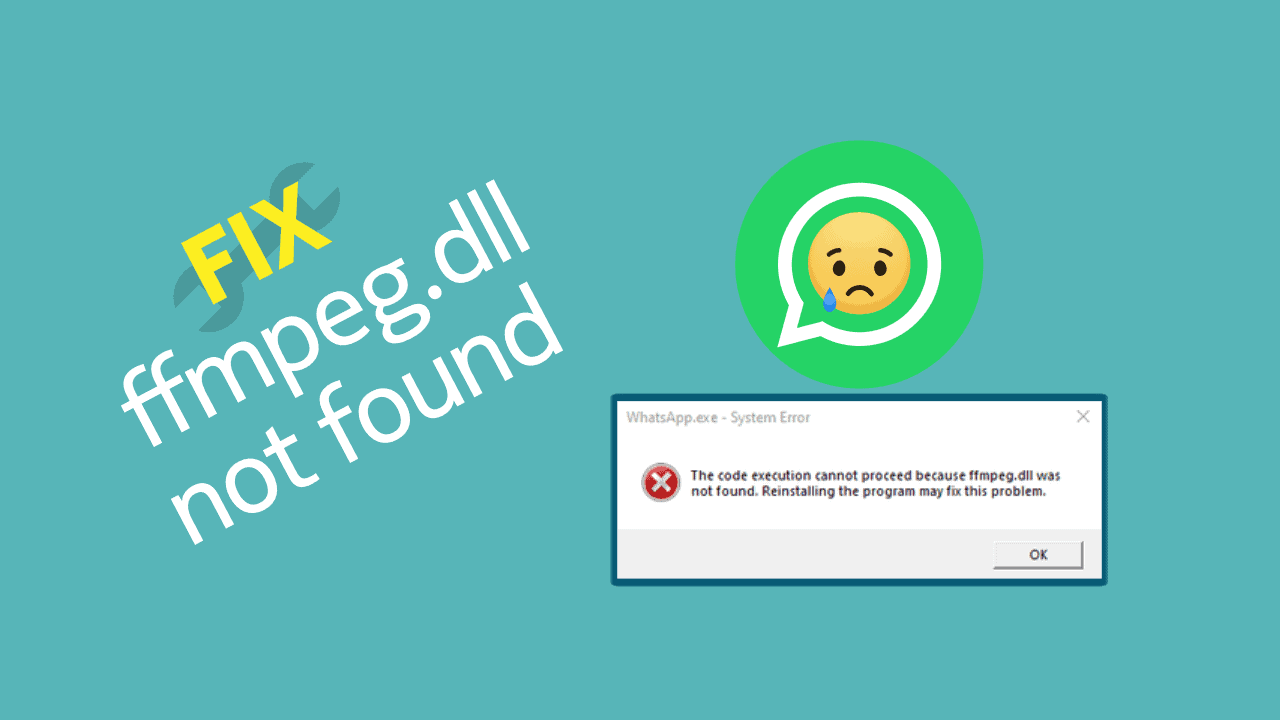
FFmpeg.dll dosyasının medya dosyalarını işlemek için kullanılan bir kütüphane olduğunu açıklayan görsel
Masaüstü WhatsApp’ta FFmpeg.dll Hatası Nedenleri
Masaüstü WhatsApp’ta FFmpeg.dll hatası birkaç farklı nedeni olabilir:
Yanlışlıkla silinme
Bazen kullanıcılar veya üçüncü taraf yazılımlar, FFmpeg.dll dosyasını yanlışlıkla silebilir. Bu, özellikle sistem temizleme araçları veya antivirüs programları kullanırken olabilir.
Bozuk dosya
FFmpeg.dll dosyası, kötü amaçlı yazılım, hatalı yazılım yüklemeleri veya disk hataları nedeniyle bozulabilir. Bozuk bir dosya, WhatsApp’ın dosyayı doğru şekilde yüklemesini engelleyerek hataya neden olur.
Eksik dosya
WhatsApp’ın en son sürümünü yüklemek veya güncellemek, FFmpeg kitaplığının daha yeni bir sürümünü gerektirebilir. Eğer sisteminizde bu yeni sürüm yoksa, WhatsApp FFmpeg.dll dosyasını bulamaz.
Yazılım çakışmaları
Bazı durumlarda, diğer uygulamalar FFmpeg’in eski bir sürümünü kullanıyor olabilir veya FFmpeg.dll dosyasını kendi amaçları için kullanmaya çalışıyor olabilir. Bu, WhatsApp’ın dosyaya erişmesini engelleyerek çakışmaya ve hataya yol açabilir.
Masaüstü WhatsApp’ta FFmpeg.dll Hatası Adım Adım Çözüm
Masaüstü WhatsApp’ta FFmpeg.dll hatası çözmek için aşağıdaki adımları izleyebilirsiniz:
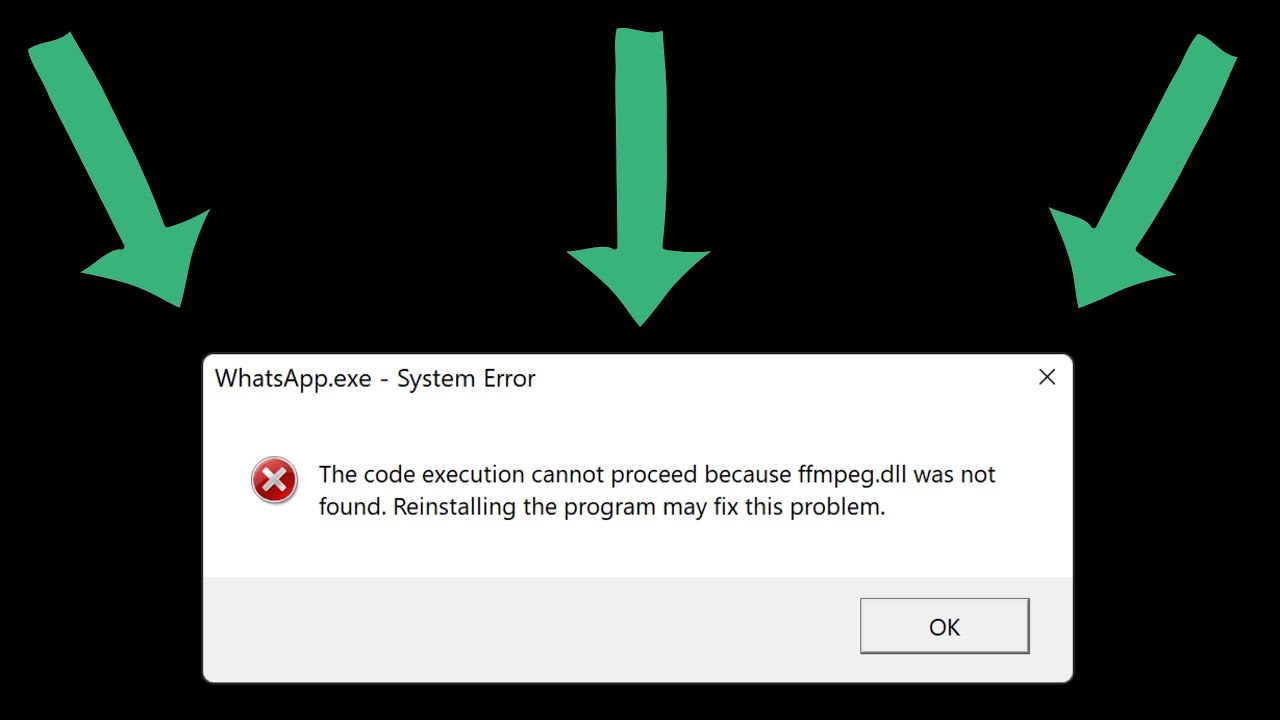
Masaüstü WhatsApp’ta karşılaşılan FFmpeg.dll hatasını adım adım çözmeyi gösteren görsel. Bu adımlar, hatanın düzeltilmesine yardımcı olabilir.
WhatsApp’ı yeniden yükleme
İlk adım olarak, WhatsApp’ı kaldırıp yeniden yüklemeyi deneyebilirsiniz. Bu, eksik veya bozuk FFmpeg.dll dosyasını yenisiyle değiştirerek sorunu çözebilir. WhatsApp’ı kaldırmak için, Denetim Masası’na gidin, “Programlar ve Özellikler” veya “Programlar Ekle veya Kaldır” seçeneğini bulun ve listeden WhatsApp’ı seçip kaldırın. Ardından, WhatsApp’ın resmi web sitesinden en son sürümü indirin ve bilgisayarınıza yeniden yükleyin.
FFmpeg’i manuel olarak yükleme
WhatsApp’ı yeniden yüklemek sorunu çözmezse, FFmpeg’i manuel olarak yüklemeyi deneyebilirsiniz. Güvenilir bir kaynaktan FFmpeg’in en son sürümünü indirin. İndirdiğiniz dosyayı açın ve FFmpeg.dll dosyasını bulun. Bu dosyayı kopyalayın ve WhatsApp’ın kurulu olduğu dizine yapıştırın (genellikle C:\Program Files (x86)\WhatsApp).
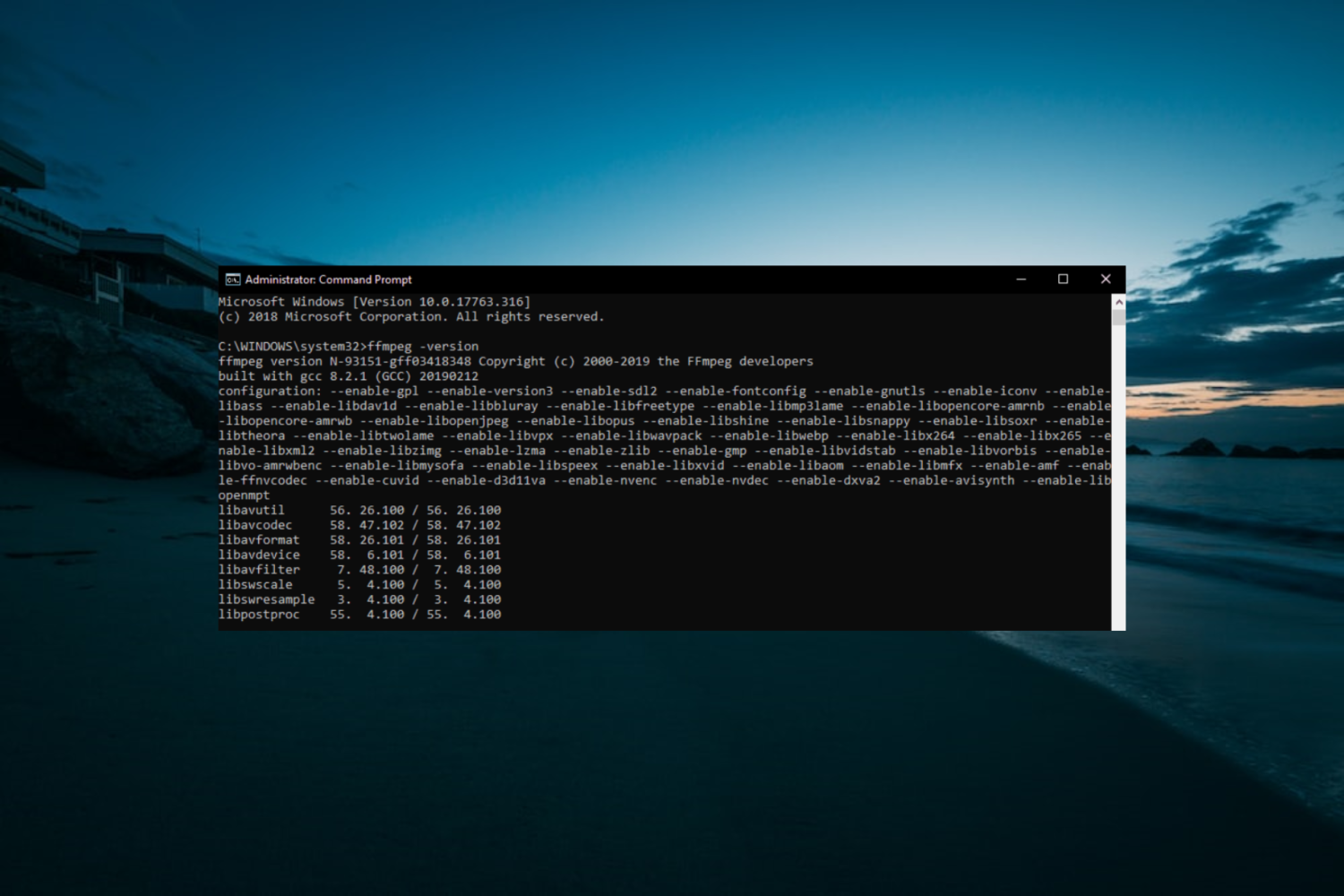
FFmpeg dosyasını manuel olarak yükleme adımlarını gösteren görsel. Bu işlem, eksik dosya hatalarını düzeltmek için kullanılabilir.
Sistem dosyası denetleyicisi (SFC) taraması
FFmpeg.dll dosyası bozuksa, Windows’un yerleşik Sistem Dosyası Denetleyicisi aracı sorunu otomatik olarak onarabilir. Başlat menüsüne sağ tıklayın, “Komut İstemi (Yönetici)” veya “Windows PowerShell (Yönetici)” seçeneğini seçin. Açılan pencereye sfc /scannow komutunu yazın ve Enter tuşuna basın. Tarama tamamlandıktan sonra, bilgisayarınızı yeniden başlatın ve WhatsApp’ı tekrar açmayı deneyin.
Virüs taraması
Kötü amaçlı yazılımlar FFmpeg.dll dosyasını bozmuş veya silmiş olabilir. Güncel bir antivirüs programıyla tam bir sistem taraması yapın. Eğer virüs tespit edilirse, antivirüs programının talimatlarını izleyerek temizleyin.
Sürücüleri güncelleme
Eski veya uyumsuz sürücüler de “ffmpeg.dll bulunamadı” hatasına neden olabilir. Özellikle ekran kartı ve ses kartı sürücülerinizin güncel olduğundan emin olun. Aygıt Yöneticisi’ni açın, ilgili aygıtları bulun, sağ tıklayın ve “Sürücüyü güncelleştir” seçeneğini seçin.
Temiz önyükleme
Bazı durumlarda, arka planda çalışan diğer uygulamalar veya hizmetler FFmpeg.dll dosyasıyla çakışabilir. Temiz önyükleme yaparak, yalnızca temel Windows hizmetlerini başlatarak sorunun kaynağını belirleyebilirsiniz. Başlat menüsüne “msconfig” yazın ve Sistem Yapılandırması aracını açın. “Hizmetler” sekmesine gidin, “Tüm Microsoft hizmetlerini gizle” seçeneğini işaretleyin ve “Tümünü devre dışı bırak” düğmesine tıklayın. Ardından “Başlangıç” sekmesine gidin ve “Görev Yöneticisi’ni aç” bağlantısına tıklayın. Görev Yöneticisi’nde, başlangıçta çalışan tüm uygulamaları devre dışı bırakın. Bilgisayarınızı yeniden başlatın ve WhatsApp’ı tekrar açmayı deneyin. Eğer sorun çözülürse, çakışmaya neden olan uygulamayı veya hizmeti bulmak için tek tek etkinleştirerek deneyebilirsiniz.
Buradaki adımları deneyerek masaüstü WhatsApp’ta FFmpeg.dll hatası çözebilirsiniz.
WhatsApp Web’de FFmpeg.dll Hatası
WhatsApp Web, bilgisayarınızdaki bir tarayıcı üzerinden WhatsApp’a erişmenizi sağlayan kullanışlı bir araçtır. Ancak, bazen WhatsApp Web’de de “ffmpeg.dll bulunamadı” hatasıyla karşılaşabilirsiniz. Bu durum, genellikle tarayıcınızın veya işletim sisteminizin FFmpeg kitaplığını doğru şekilde yükleyememesinden kaynaklanır.
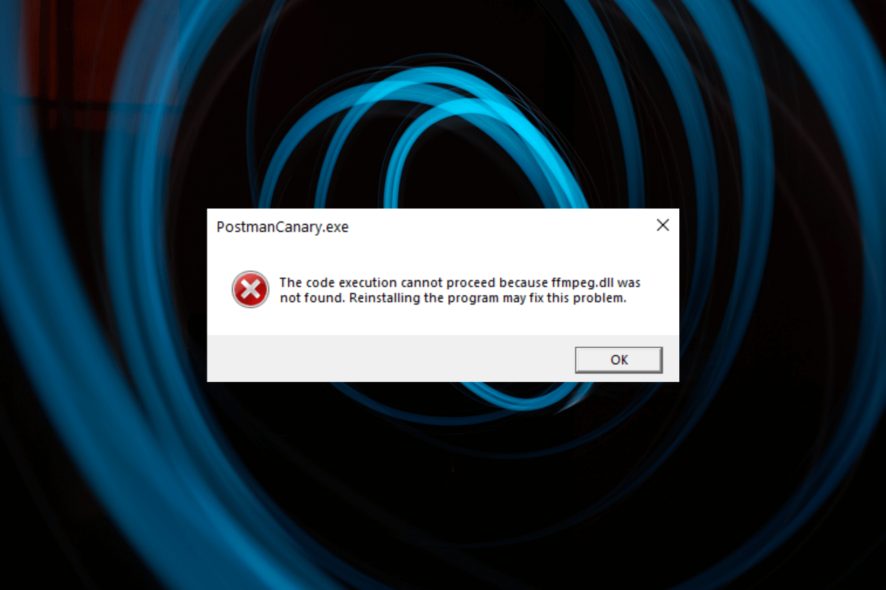
WhatsApp Web’de karşılaşılan FFmpeg.dll hatasının ekranda nasıl göründüğünü gösteren görsel
Hatanın nedenleri
WhatsApp Web’de “ffmpeg.dll bulunamadı” hatasının birkaç nedeni olabilir:
- Tarayıcı uyumluluğu: WhatsApp Web, tüm tarayıcılarla tam uyumlu olmayabilir. Özellikle eski veya güncel olmayan tarayıcılar, FFmpeg kitaplığını doğru şekilde yükleyemeyebilir.
- Tarayıcı uzantıları: Bazı tarayıcı uzantıları, WhatsApp Web’in çalışmasını engelleyebilir veya FFmpeg.dll dosyasına erişimini kısıtlayabilir.
- İşletim sistemi sorunları: İşletim sisteminizdeki bazı sorunlar, tarayıcınızın FFmpeg kitaplığını düzgün şekilde yüklemesini engelleyebilir.
Adım adım çözüm
WhatsApp Web’de “ffmpeg.dll bulunamadı” hatasını çözmek için aşağıdaki adımları izleyebilirsiniz:
- Farklı bir tarayıcı deneyin: İlk adım olarak, farklı bir tarayıcı kullanmayı deneyebilirsiniz. Google Chrome, Mozilla Firefox veya Microsoft Edge gibi güncel bir tarayıcı kullanmanız önerilir.
- Tarayıcıyı güncelleyin: Tarayıcınızın en son sürümünü kullandığınızdan emin olun. Tarayıcı ayarlarına giderek güncellemeleri kontrol edebilirsiniz.
- Uzantıları devre dışı bırakın: Tarayıcı uzantılarınızdan birinin WhatsApp Web ile çakışıp çakışmadığını kontrol etmek için tüm uzantıları devre dışı bırakın. Eğer sorun çözülürse, uzantıları tek tek etkinleştirerek çakışmaya neden olan uzantıyı bulabilirsiniz.
- Önbelleği ve çerezleri temizleyin: Tarayıcınızın önbelleği ve çerezleri, WhatsApp Web’in düzgün çalışmasını engelleyen eski veya bozuk verileri içerebilir. Tarayıcı ayarlarına giderek önbelleği ve çerezleri temizleyebilirsiniz.
- Güvenlik yazılımını kontrol edin: Antivirüs veya güvenlik duvarı yazılımınız, WhatsApp Web’in FFmpeg kitaplığına erişimini engelleyebilir. Güvenlik yazılımı ayarlarınızı kontrol edin ve WhatsApp Web’e izin verdiğinizden emin olun.
- İşletim sistemini güncelleyin: İşletim sisteminizin güncel olduğundan emin olun. Güncellemeler, uyumluluk sorunlarını ve hataları düzeltebilir.




Yorumlar kapalı.